步骤1:部署Philips Hue Bridge仿真器(专用)
步骤2:点亮
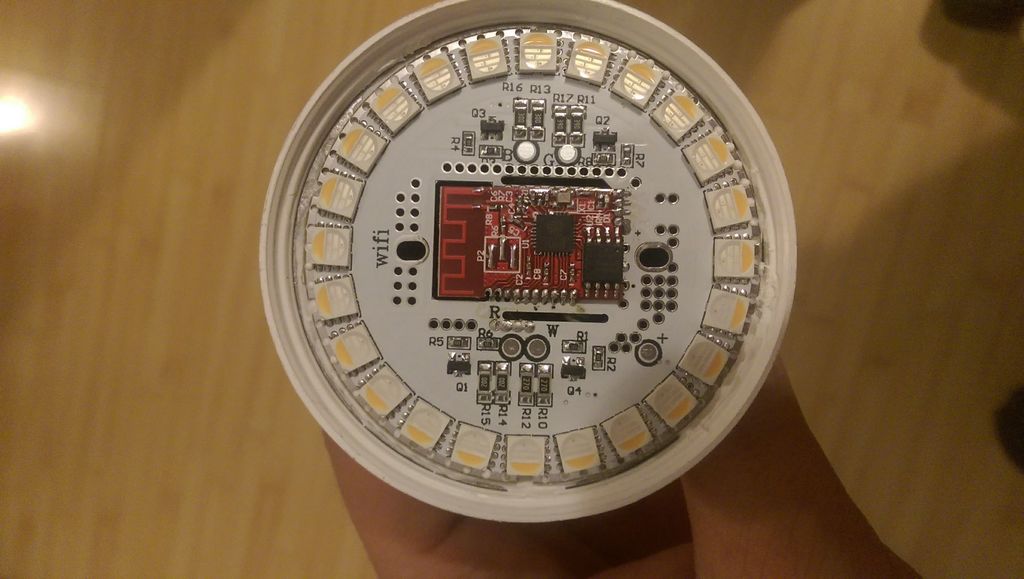
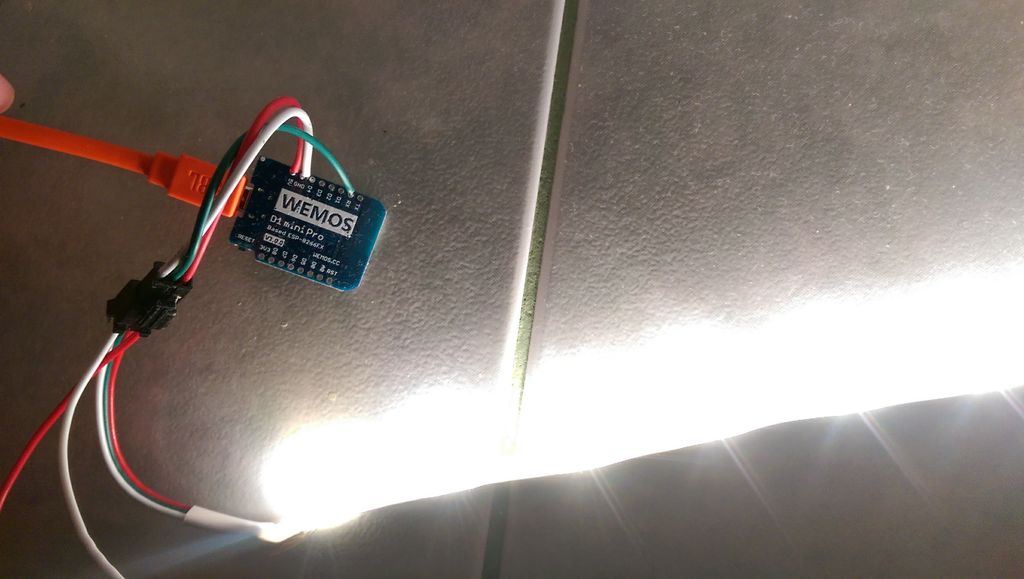
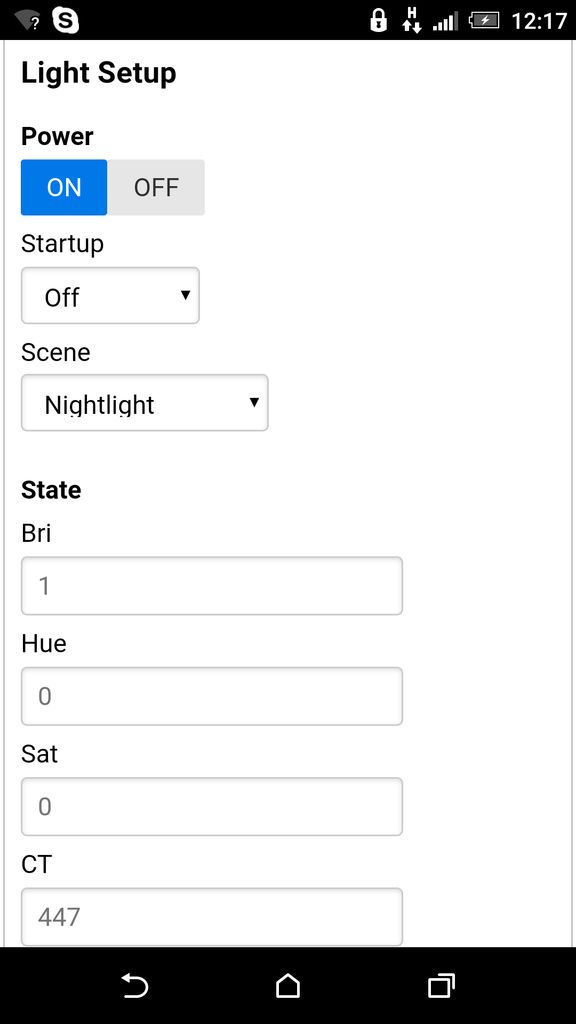
宜家Tradfri
打开http://{bridgeIP}/tradfri,键入宜家bridge ip和安全密钥,然后单击“保存”。如果一切正常,您将在Hue应用程序中看到所有与Tradfri桥配对的灯。重要说明:coap-client-linux二进制文件是为树莓派等arm设备编译的。如果要使用x86计算机,则需要重新编译。
Mi-Light
esp8266_milight_hub是必需的https://github.com/sidoh/esp8266_milight_hub。打开http://{bridgeIP}/tradfri,填写表单,然后单击“保存”。您需要为每个光源重复此步骤,因为无法从milight集线器中获取光源列表。
新像素带
在lights目录中,您将找到两者的Arduino草图WS2812B(rgb)和SK6812(rgbw)智能LED。条中引脚中的数据必须连接到任何ESP8266器件上的RX引脚(我可以与ESP-12E和WEMOS D1 mini一起使用)。在项目编译之前,必须设置一些选项:
lightsCount x#每条模拟光的数量,仅适用于neopixels条。
pixelCount xx#灯条中的led数量,仅适用于新像素灯条
IPAddress strip_ip(xxx,xxx,xxx,xxx); #如果您想使用静态ip而不加注释,则此
通用PWM灯
这里,我包括了市场上所有基于ESP8266的灯泡和灯条控制器并使用PWM控制LED的亮度。它们之间唯一真正的区别是输出引脚的顺序。如果您打算购买一些便宜的wifi灯泡/条并想要使用此项目,则需要检查用该灯刷新固件的难度。到目前为止,我仅使用“ Color Dreams” wifi灯泡,并且无法使用直接连接到ESP8266引脚的外部串行适配器轻松烧写固件。但是对我来说,用已经在WEMOS d1 mini pro上闪烁过的灯泡替换这些灯泡上的SPI闪存芯片并不难,但是我具有一些电子技能,并不是我第一次更换SOT8芯片。
设置灯
灯使用WiFi管理器来设置wifi连接。您将需要连接到SSID“ New Hue Light”,打开浏览器并访问https://192.168.4.1。从那里您将设置wifi凭据。
成功连接到wifi后,在浏览器中打开并输入light ip地址。从这里您可以控制灯光,选择电源模式(如果选择了“ Last State”(最后状态),则由于eeprom数据写入,每次关闭电源时都会出现短暂的闪烁),以及可用列表中的默认场景。
Lights API
如果您想通过自己的应用程序控制灯光。。..
“ http://{light ip}/set?light = 1&r = 0&g = 60&b = 255&transitiontime = 2000“
” http://{light ip}/discover“
可以在url中传递的参数列表:
” on“ :1表示打开灯光,0表示关闭灯光。
“ r”,“ g”,“ b”:使用0到255之间的rbg值设置灯光颜色。
“ x”和“ y”:介于0.0和1.0之间的值以在CIE图表中设置浅色。
“ ct”:介于153(最大暖白色)和500(最大可能的白色)之间的值http://en.wikipedia.org/wiki/Mired
“hue“:介于0和65535之间的值,代表光线的色相。
” sat“:光线的饱和度。 255是最饱和的,0是最不饱和的。
“ bri”:光的亮度,255是最大亮度,
“ transitiontime”:从灯光的当前状态恢复为新状态。默认4代表0.4秒。
“ bri_inc”:以指定值增加或减少亮度
步骤3:传感器
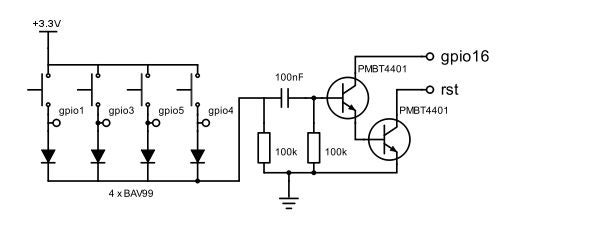

需要电子学的基本知识,以便从图片中构建电路!
如果使用ESP-12E模块,然后必须将具有10k电阻的gpio15引脚接地,并将具有10k电阻的CH_PD引脚连接至VDD。如果一切正常,请先打开电源,然后您就可以在应用程序中查看和配置新的开关。使用静态ip很重要,因为dhcp需要额外的时间来执行操作。开关将仅存活5秒钟,然后进入深度睡眠模式,仅消耗17uA的电流。一旦按下按钮,RST引脚上将出现一个短的负脉冲,这将唤醒模块。此操作大约需要0.5秒。如果在此期间释放按钮,则芯片将无法检测到按下了什么按钮,并且将不会发送任何请求来桥接。
步骤4:控制来自Hue应用程序的灯光
打开Philips Hue官方应用程序
扫描新桥。自动发现必须有效,如果不单击“帮助”按钮并手动键入IP地址
扫描新的指示灯(如果有许多设备正在侦听端口80,则在第一次扫描时可能不会发现所有指示灯)
创建房间并将灯光映射到房间。
使用灯光,尝试更多色调应用。
可选-创建例程,唤醒和进入睡眠状态任务。
-
philips
+关注
关注
0文章
27浏览量
17117
发布评论请先 登录
相关推荐
EE-192:使用C语言在Blackfin处理器上创建中断驱动系统

GND与信号完整性的关系
高速电路设计与信号完整性分析
如何在SQL中创建触发器
智慧灌区信息化系统完整解决方案

什么是信号完整性
鸿蒙OpenHarmony【标准系统编写“Hello World”程序】 (基于RK3568开发板)

构建系统思维:信号完整性,看这一篇就够了!
构建系统思维:信号完整性,看这一篇就够了!
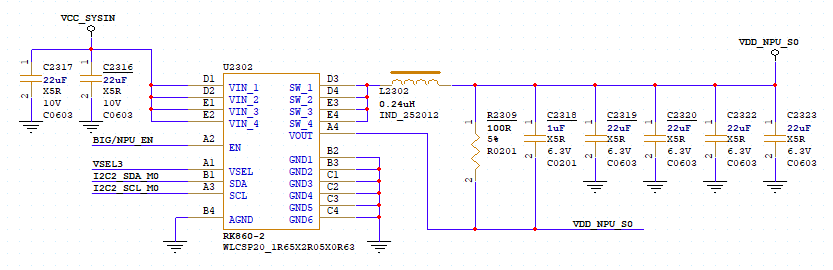
电源完整性问题是指什么?电源完整性分析
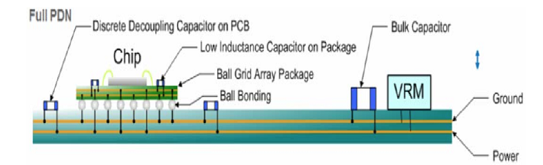




 如何创建完整的Philips Hue系统
如何创建完整的Philips Hue系统










评论